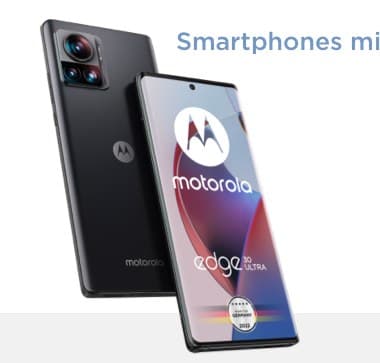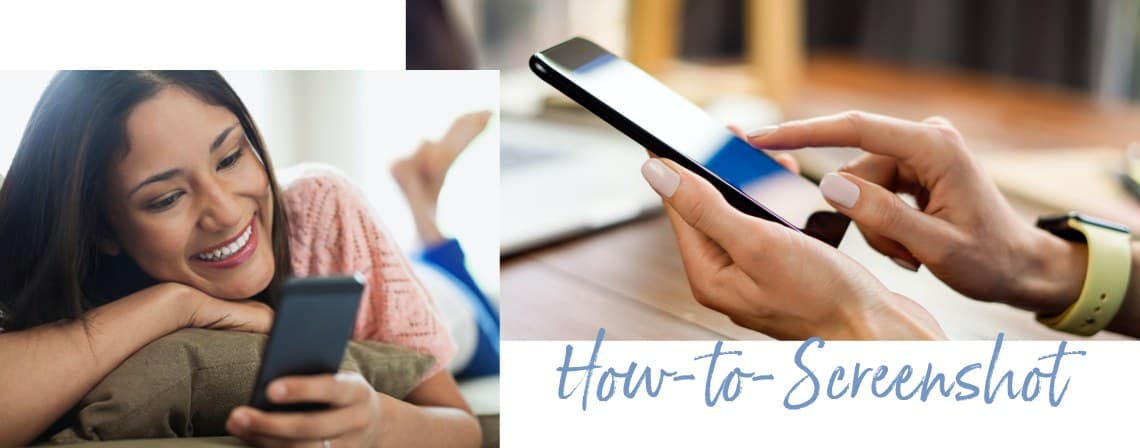
Handy-Screenshot
So machst du auf deinem Smartphone einen Screenshot
Screenshots sind ein einfaches Mittel, um Websites im Bild festzuhalten oder Präsentationen anschaulicher zu gestalten. Das gilt nicht nur beim PC oder Notebook, sondern auch beim Smartphone.
Wir verraten dir, wie du auf deinem iPhone oder Android-Smartphone einen Screenshot machst.

Android-Smartphone: Screenshots auf Tastendruck anfertigen
Grundsätzlich ist es sehr einfach, auf einem Android-Smartphone einen Screenshot zu machen. Einen kleinen Haken hat das Ganze jedoch: Die Vorgehensweise ist je nach OS-Version und Smartphone unterschiedlich. In den meisten Fällen funktioniert eine dieser beiden Methoden:
- Drücke die Leiser-Taste und die Ein-/Aus-Taste gleichzeitig.
- Halte die Ein-/Austaste ein paar Sekunden gedrückt und tippe dann „Screenshot“ an.
Funktioniert keine der beiden Varianten? In diesem Fall empfiehlt sich ein Blick in die Anleitung beziehungsweise auf die Supportwebsite des Herstellers.
Sobald du einen Screenshot vom Smartphone gemacht hast, siehst du in der Ecke eine Miniaturansicht mit „Bearbeiten“ und „Teilen“. Darüber hinaus speichert das Gerät das Bild in den Ordner „Screenshots“. Du findest ihn in der „Fotos“-App unter „Galerie“.
Ab Android 12: Scroll-Screenshots vom Smartphone machen
Lange Websites lassen sich nicht mit einem normalen Handy-Screenshot sichern. Es sei denn, du hast Android 12 oder ein neueres Betriebssystem:
Wenn du ein Bildschirmfoto aufgenommen hast, erscheint unten neben der Vorschau die Option „Mehr aufnehmen“ beziehungsweise ein Pfeil nach unten. Damit kannst du den Inhalt auswählen, den du abfotografieren möchtest.

Handy-Screenshots auf dem iPhone: Diese Tasten führen zum Ziel
Bei den iPhones von Apple hängt die richtige Tastenkombination ebenfalls vom Modell ab. Hier gibt es insgesamt drei verschiedene Varianten:
- iPhone 13 und andere Modelle mit Face ID: Drücke die Lauter-Taste und die Seitentaste gleichzeitig.
- iPhones mit Touch ID und Seitentaste: Drücke zugleich die Home-Taste und die Seitentaste.
- iPhones mit Touch ID und oberer Taste: Drücke die Home-Taste und die obere Taste auf einmal.
Danach erscheint in der linken unteren Ecke eine Miniaturansicht. Du kannst sie antippen und weiter bearbeiten oder löschen, indem du nach links wischst. Außerdem verbirgt sich hinter der Vorschau die Option „Ganze Seite“, um große, scrollbare Screens zu sichern. Stellt sich nur noch die Frage: Wo speichert das iPhone die Screenshots? Du findest Sie immer am gleichen Ort: in der App „Fotos“ unter „Alben“ > „Aufnahmen“.
Einen Smartphone-Screenshot zu machen, ist also ganz einfach. Suchst du weitere Tipps? Hier erfährst du mehr zum Thema Fotografieren mit dem Handy.